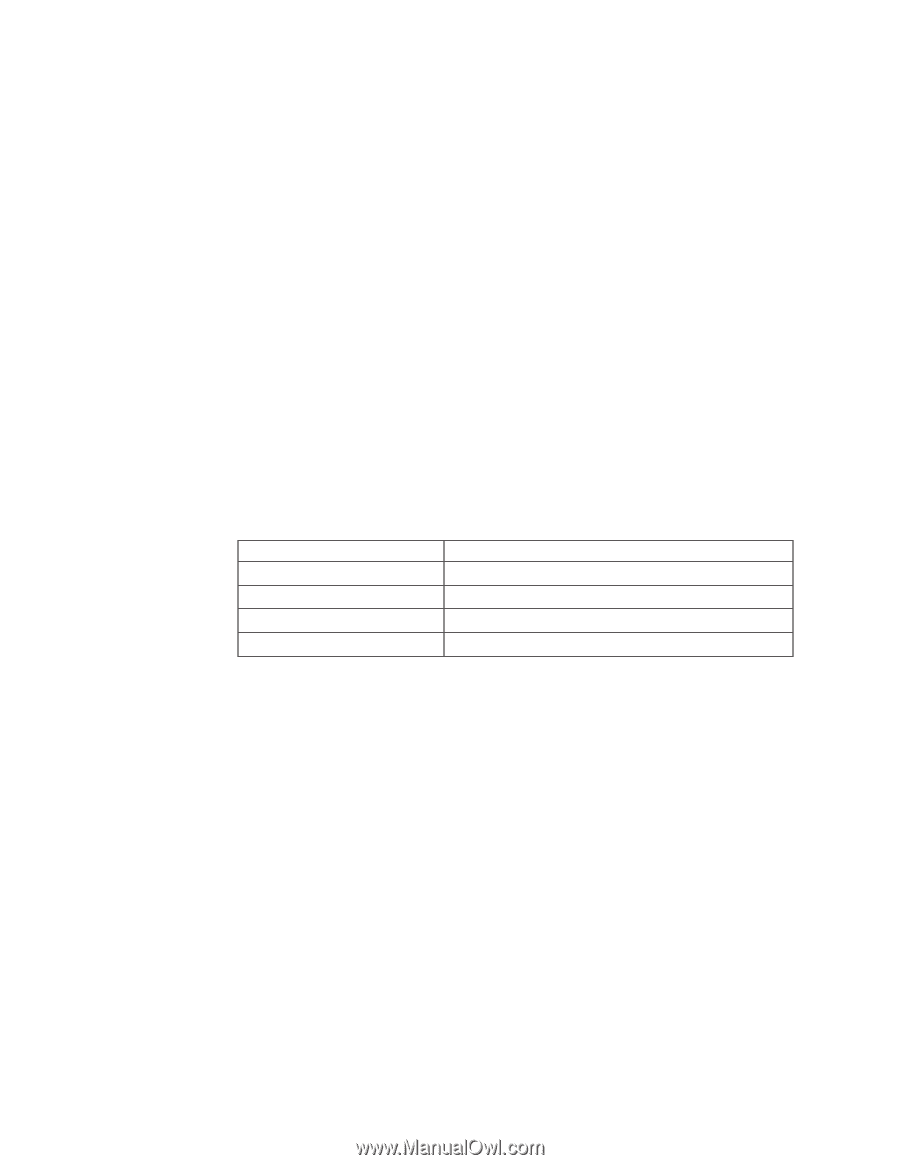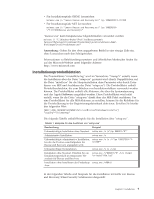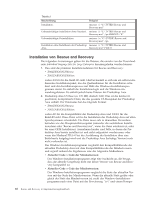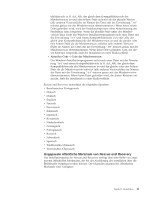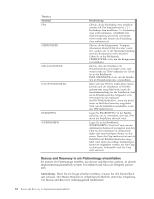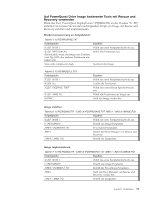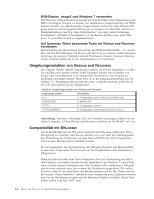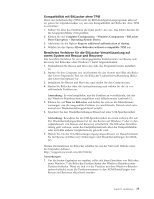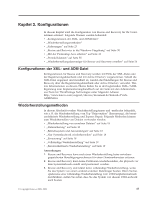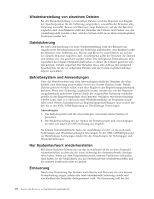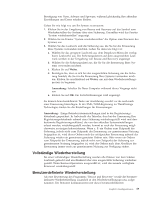Lenovo ThinkCentre M92z (German) Rescue and Recovery 4.3 Deployment Guide - Page 22
WIM-Dateien, ImageX und Windows 7 verwenden
 |
View all Lenovo ThinkCentre M92z manuals
Add to My Manuals
Save this manual to your list of manuals |
Page 22 highlights
WIM-Dateien, ImageX und Windows 7 verwenden Die Windows 7-Implementierung beruht auf dem Erstellen eines Plattenimages mit Hilfe von ImageX. ImageX verwendet eine dateibasierte Imageerstellung mit WIMDateien anstelle von sektorbasierten Imageformaten. Gehen Sie unter Berücksichtigung dieser Formatierungsentwicklung wie im Szenario im Abschnitt „Szenario 6 Wiederherstellung vom Typ ″Bare Metal Restore″ von einer Admin-Sicherung durchführen" auf Seite 65 beschrieben vor, um Rescue and Recovery unter Windows 7 zu installieren und zu implementieren: Auf Symantec Ghost basierende Tools mit Rescue and Recovery verwenden Beim Erstellen des Ghost-Image müssen Sie den Befehlszeilenschalter -ib verwenden, um den Boot-Manager von Rescue and Recovery zu erfassen. Außerdem muss das Image die gesamte Festplatte und alle Partitionen erfassen. Genauere Informationen zu Ghost finden Sie in der Dokumentation von Symantec. Umgebungsvariablen von Rescue and Recovery Die folgende Tabelle enthält Umgebungsvariablen, die bei der Installation von Rescue and Recovery erstellt werden. Diese Variablen können beim Erstellen von Scripts oder beim Wechseln in ein bestimmtes Verzeichnis in der Eingabeaufforderung verwendet werden. Wenn Sie z. B. in der Eingabeaufforderung das Verzeichnis ″C:\Programme\Rescue and Recovery″ wechseln möchten, geben Sie CD %rr% ein und drücken Sie die Eingabetaste. Tabelle 8. Umgebungsvariablen von Rescue and Recovery Umgebungsvariable %rr% %SWSHARE% %TVT% %TVTCOMMON% Verzeichnis C:\Programme\Lenovo\Rescue and Recovery c:\SWSHARE C:\Programme\Lenovo C:\Programme\Gemeinsame Dateien\Lenovo Anmerkung: Um eine vollständige Liste der Variablen anzuzeigen, führen Sie auf einem Computer, auf dem Rescue and Recovery installiert ist, den Befehl ″set″ aus. Kompatibilität mit BitLocker Um Kompatibilität mit der BitLocker Laufwerkverschlüsselung (BitLocker Drive Encryption) zu erreichen, darf Rescue and Recovery erst nach der ordnungsgemäßen Einrichtung der Partitionen mit dem Microsoft BitLocker Drive Preparation Tool auf dem Betriebssystem installiert werden. Es wird empfohlen, für die Einrichtung der BitLocker-Partition das Microsoft BitLocker Drive Preparation Tool einzusetzen. Die Bootpartition sollte mindestens 2 GB groß sein. Wenn Sie nicht das BitLocker Drive Preparation Tool zur Vorbereitung der BitLocker-Partition verwenden, müssen für die Installation von Windows 7 zwei Partitionen auf dem System vorhanden sein. Eine Partition sollte mindestens 2 GB groß und als aktiv markiert sein; dort werden die Bootdateien gespeichert. Die andere Partition sollte für die Installation des Betriebssystems und für Ihre Daten verwendet werden. Wenn Windows 7 installiert wird, werden die zwei Partitionen erkannt und nur die Bootdateien werden auf der kleineren Partition installiert. Beide Partitionen sollten vom Typ ″0x07″ sein. 14 Rescue and Recovery 4.3 Implementierungshandbuch